premiere时间重映射功能怎么用? pr时间重映射的用法
(福利推荐:你还在原价购买阿里云服务器?现在阿里云0.8折限时抢购活动来啦!4核8G企业云服务器仅2998元/3年,立即抢购>>>:9i0i.cn/aliyun)
大家经常在各种大片中见到的快慢镜头转换和各种转场,都可以通过pr中的时间重映射功能来实现,它能够改变帧数,从而让画面重新排列,这就是时间重映射可以实现的,下面我们就来看看pr时间重映射的使用方法。

打开pr软件,导入素材到项目中,将视频拖入时间线面板中,软件根据视频素材尺寸自动创建一个序列。在时间线面板中选中视频素材,右键依次选择“显示剪辑关键帧-时间重映射-速度”选项。

打开时间重映射选项后,时间线面板中的视频素材上的线就变成了速度控制线。将视频素材放大,在需要处理的地方打上关键帧,这里需要注意至少需要打上2个关键帧。

创建好关键帧后,则两个关键帧之间的区域就是我们要做时间快慢变化的区域。如果我们想要视频在两个关键帧区域的时间变快,则我们将2个关键帧之间的区域往上拉动,此时我们会发现,此区域的时间变快。

同理,如果我们需要将此区域的速度变慢,则将此区域向下拖动,这样在播放视频时候此区域的时间就会变慢,就是通俗所说的慢动作。既然动作较源素材来说有变慢的区域,那么素材的总时长就延长了。

同样的道理,我们可以在一段视频素材上设置很多时间重映射功能。如果我们设置时间重映射效果之后觉得视频的快慢变化太生硬,我们可以拖动两个关键帧,这样就会形成一个缓入缓出的效果。

除了在时间线面板中添加时间关键帧之外,我们还可以在效果控件面板中来控制时间重映射功能。展开时间重映射选项,可以看到“时间”参数被自动激活,我们可以在选中位置后点击创建时间关键帧,同时还能控制缓入缓出参数。

以上就是pr时间重映射的用法,希望大家喜欢,请继续关注程序员之家。
相关推荐:
pr怎么做光线放射效果? premiere放射光线特效的技巧
premiere有音轨但是没有声音怎么办? pr没有声音的解决办法
premiere怎么做叠化过渡效果? pr叠化转场效果的实现方法
相关文章
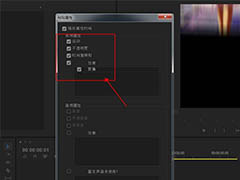
Premiere怎么做插页式片头特效? pr影视片头的制作方法
Premiere怎么做插页式片头效果?pr剪辑视频的时候,想要制作一个插页式片头,在影视中经常能见到,该怎么制作呢?下面我们就来看看pr影视片头的制作方法,需要的朋友可以参2020-12-10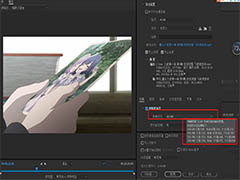 premiere怎么导出视频的剪辑层级?pr视频剪辑的时候想要对导出参数进行设置,该怎么设置导出视频层级呢?下面我们就来看看详细的教程,需要的朋友可以参考下2020-12-03
premiere怎么导出视频的剪辑层级?pr视频剪辑的时候想要对导出参数进行设置,该怎么设置导出视频层级呢?下面我们就来看看详细的教程,需要的朋友可以参考下2020-12-03
PR画面怎么使用画笔描边效果? premiere画笔描边效果的用法
PR画面怎么使用画笔描边效果?pr处理画面的时候,想要给画面添加画笔秒变效果,该怎么操作呢?下面我们就来看看premiere画笔描边效果的用法,需要的朋友可以参考下2020-12-03
premiere怎么做钟摆文字出场动画? pr钟摆文字特效制作教程
premiere时针擦除文字动画怎么做?premiere中想要制作一个钟表指针擦除动画的效果,该怎么制作呢?下面我们就来看看pr钟摆文字特效制作教程,需要的朋友可以参考下2020-12-03 Premiere水墨风格的字幕转场动画怎么制作?pr给视频添加字幕的时候,想要制作水墨出场的动画效果,该怎么制作呢?下面我们就来看看详细的教程,需要的朋友可以参考下2020-12-03
Premiere水墨风格的字幕转场动画怎么制作?pr给视频添加字幕的时候,想要制作水墨出场的动画效果,该怎么制作呢?下面我们就来看看详细的教程,需要的朋友可以参考下2020-12-03
pr海水怎么调色? premiere图片调整色相饱和度平衡的技巧
pr海水怎么调色?pr处理视频画面或者图片的时候,想要进行颜色调色,该怎么操作呢?下面我们就来看看premiere图片调整色相饱和度平衡的技巧,需要的朋友可以参考下2020-12-02 Pr怎么剪圆形的视频?pr剪辑视频的时候,想要让画面成圆形的,该怎么剪圆形视频呢?下面我们就来看看pr圆形视频的制作方法,需要的朋友可以参考下2020-12-02
Pr怎么剪圆形的视频?pr剪辑视频的时候,想要让画面成圆形的,该怎么剪圆形视频呢?下面我们就来看看pr圆形视频的制作方法,需要的朋友可以参考下2020-12-02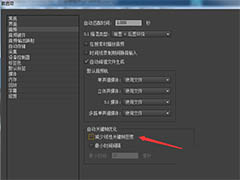
pr音频怎么减少线性关键帧密度? premiere音频处理技巧
pr音频怎么减少线性关键帧密度?premiere视频编辑的时候,想要处理音频,该怎么处理呢?下面我们就来看看哭诉减少线性关键帧密度premiere音频处理技巧2020-12-01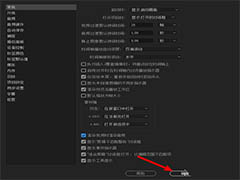
premiere怎么设置同时渲染视频和音频? pr音频视频一起渲染的技巧
premiere怎么设置同时渲染视频和音频?prermiere中导入的音频和视频想要同时渲染,该怎么操作呢?下面我们就来看看pr音频视频一起渲染的技巧,需要的朋友可以参考下2020-11-30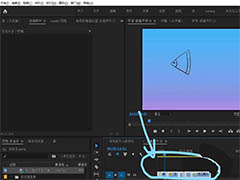
pr视频剪辑怎么去掉空隙? premiere视频去空隙的技巧
pr视频编辑怎么去掉空隙?premiere中想要去掉视频中的空隙,该怎么去空隙呢?下面我们就来看看premiere视频去空隙的技巧,需要的朋友可以参考下2020-11-25








最新评论